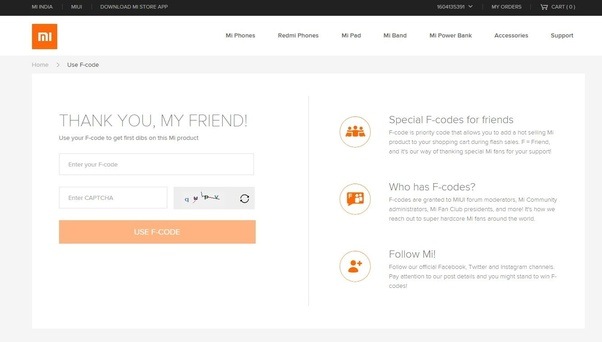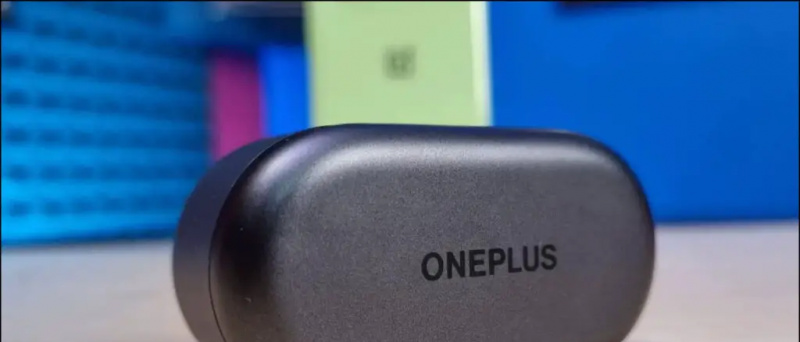Samsung Galaxy S6 wprowadzony na rynek w zeszłym roku miał bardzo wyróżnioną funkcję, która umożliwia szybkie uruchamianie aplikacji aparatu poprzez dwukrotne dotknięcie przycisku głównego. Jeśli nie jesteś zadowolony z domyślnej funkcji pomocniczej dołączonej do przycisku Androida, oto kilka sposobów na dostosowanie jej bezpłatnie bez rootowania i używania jej do uruchamiania aplikacji aparatu.
Skrót do ekranu głównego 2 - naciśnij dwukrotnie przycisk Home
Strona główna 2 Skrót będzie najlepszym rozwiązaniem, jeśli chcesz zintegrować podwójne dotknięcie ekranu głównego z akcją kamery bez rootowania. Po pobraniu i zainstalowaniu go z Playstore wystarczy uruchomić aplikację i wykonać wymienione czynności.

dźwięk powiadomienia o zmianie Androida na aplikację
Najpierw musisz wybrać aplikację, którą chcesz uruchamiać z przycisku strony głównej. Możesz dostosować czas między dwoma dotknięciami , ale domyślne normalne ustawienie działa dobrze. Teraz wybierz domyślny program uruchamiający, którego używasz , która zostanie uruchomiona po jednokrotnym dotknięciu klawisza strony głównej. Wreszcie, wybierz Skrót do ekranu głównego 2 jako domyślny program uruchamiający dotykając opcji „zawsze”, gdy następnym razem naciśniesz klawisz home.

Otóż to. Możesz teraz dwukrotnie dotknąć przycisku strony głównej z dowolnego ekranu aby uruchomić aplikację aparatu.
Zalecana: Top 5 zabawnych aplikacji do aparatu, które musisz wypróbować
Programy uruchamiające innych firm - klucz główny za jednym dotknięciem
Prawie wszystkie dobre programy uruchamiające innych firm umożliwiają przypisanie niestandardowej funkcji do przycisku głównego. Kiedy jesteś w dowolnej aplikacji lub roamingu w szufladzie aplikacji, przycisk Home będzie służył swojemu pierwszemu celowi i przenosi Cię z powrotem do ekranu głównego. Ale po dotknięciu z ekranu głównego możesz nauczyć go szybkiego uruchamiania aplikacji aparatu.

jak dodać niestandardowe dźwięki powiadomień
Iść do ustawienia programu uruchamiającego , często dostępne z klawisza menu. W Nova Launcher na przykład możesz przejść do ustawień i wybrać gesty i przyciski . Teraz wybierz Klawisz ekranu głównego i przypisz aplikację aparatu do tego. Możesz także zmienić zachowanie przycisku menu po długim naciśnięciu. Apex Launcher i wszystkie inne popularne programy uruchamiające oferują tę funkcję.

Program uruchamiający przycisk Home - długie naciśnięcie klawisza Home
Długie naciśnięcie klawisza głównego jest zwykle domyślnie zarezerwowane dla Google Now. Jeśli nie jesteś zapalonym użytkownikiem Google Now lub jeśli wolisz inne sposoby uzyskania do niego dostępu, możesz dostosować tę opcję za pomocą Program uruchamiający przycisk strony głównej i użyj go do wystrzelenia aplikacji aparatu.

Aby to osiągnąć, pobierz i zainstaluj program uruchamiający przycisk Home ze sklepu Play, po pierwszym uruchomieniu aplikacji zobaczysz tylko wyszukiwarkę Google na liście poniżej paska uruchamiania domowego. Naciśnij menu hamburgera i dodaj aplikację aparatu, a także usuń wyszukiwarkę Google .

jak ustawić różne dźwięki powiadomień dla różnych aplikacji iPhone
Teraz ponownie naciśnij przycisk menu i przejdź do ustawień. Teraz sprawdź opcję trybu automatycznego startu wymienione na końcu (działa, gdy masz tylko jedną aplikację na liście). Teraz naciśnij długo klawisz home i ustaw domyślny program uruchamiający dom, wybierając zawsze.
Otóż to. Możesz teraz długo nacisnąć klawisz home skądkolwiek iz dowolnej aplikacji aby bezpośrednio uruchomić aplikację aparatu.
Zalecana: Co oznacza pamięć RAM i ROM w smartfonie i jakie ma to znaczenie?
Wniosek
Dlatego omówiliśmy tutaj trzy sposoby użycia klucza domowego do uruchomienia aplikacji Aparat i możesz wybrać to, co najbardziej Ci odpowiada. Oczywiście możesz również użyć tych samych metod, aby wywołać inne często używane aplikacje. Wszystkie te aplikacje działają najlepiej, jeśli aplikacja aparatu jest już w pamięci RAM. Jeśli więc nie korzystałeś z aplikacji aparatu od dłuższego czasu lub masz agresywny program do czyszczenia pamięci podręcznej, przetestuj go raz, aby umieścić go w pamięci RAM, aby uzyskać lepsze wyniki.
Komentarze na Facebooku